GIF制作软件如何添加文本内容
时间:2022-09-19 17:33:56作者:极光下载站人气:17
gif制作这款软件是一款大家都觉得比较好用的软件,这款软件是专门用来制作GIF动图的,你可以将视频或者图片添加进来,根据自己的需要制作,有的时候我们需要给动图添加一些文本使动图看起来更加的有趣生动,在添加文本的时候,只需要你将图片添加进来,然后在页面的左侧有一个文本的图标,点击打开这个文本图标,就会出现编辑文本,设置字体,选择颜色等相关选项,你可以自由的设置这些选项,之后选择应用就好了,并且在设置的过程中你可以自己预览一下右侧图片上的文字效果,下方是关于就如何使用GIF制作软件制作图片添加文本内容的具体操作方法。
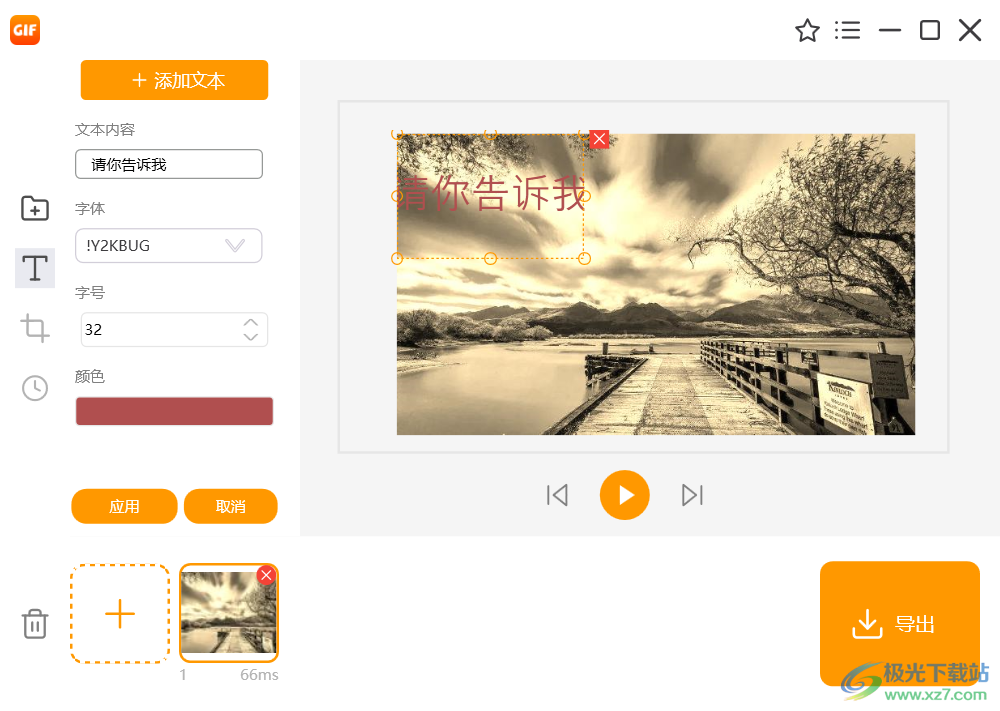
方法步骤
1.将软件打开,在左侧下方有一个加号,点击这个加号,将图片添加进来。
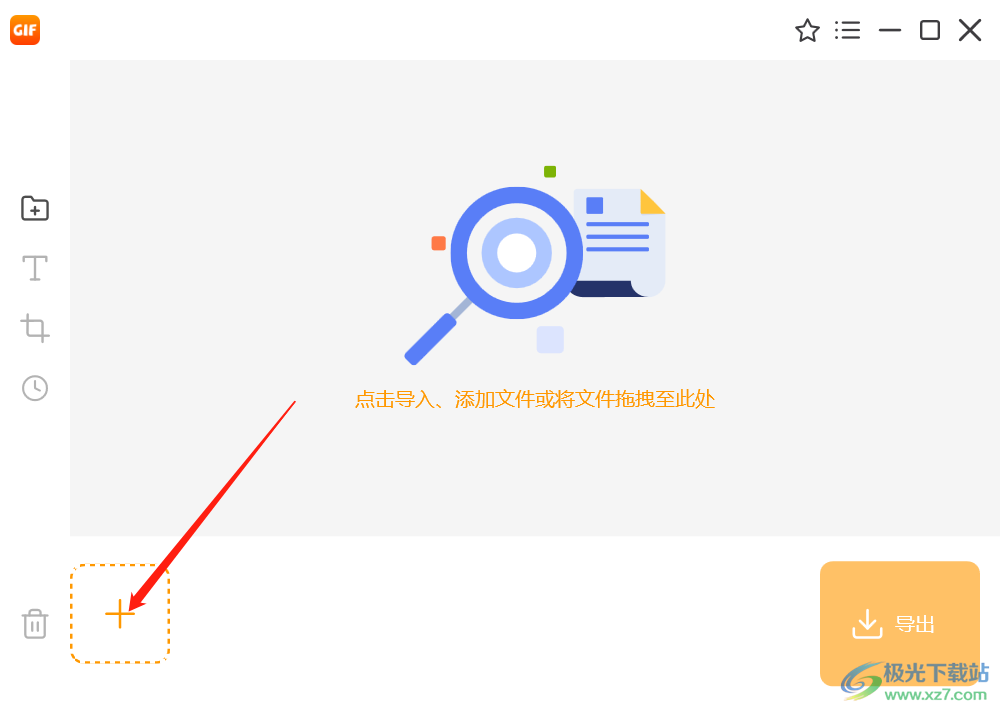
2.然后在左侧点击一下【T】的图标,然后会出现一个【添加文本】的按钮,点击一下。
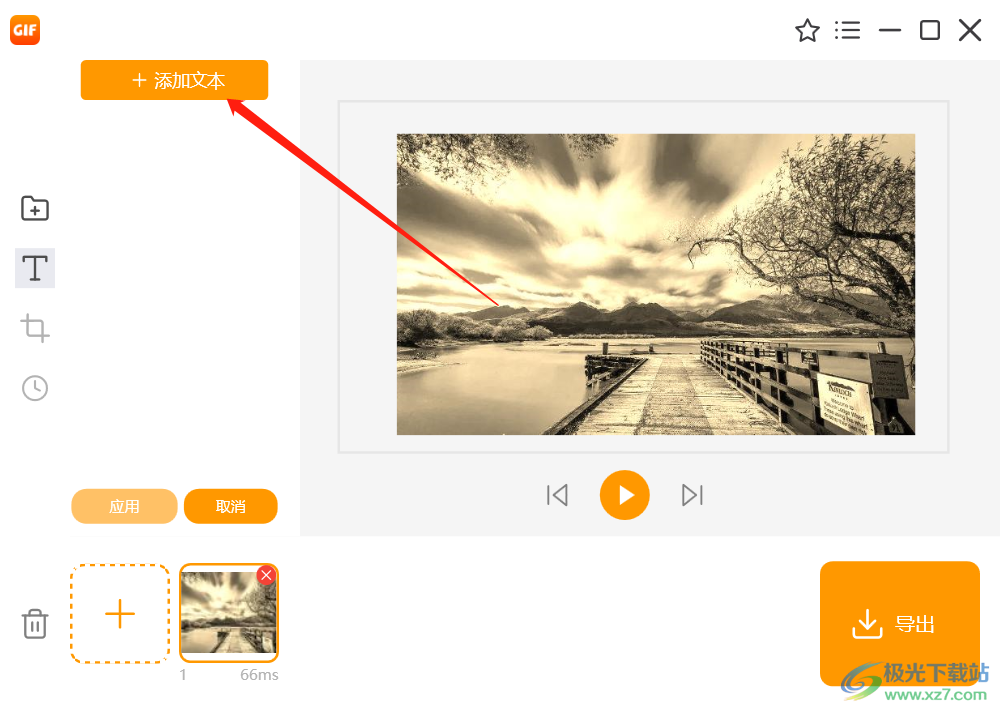
3.之后在【文本内容】的框中输入自己想要的文本内容,并将【字体】点击打开,在打开的选项中选择自己喜欢的字体。
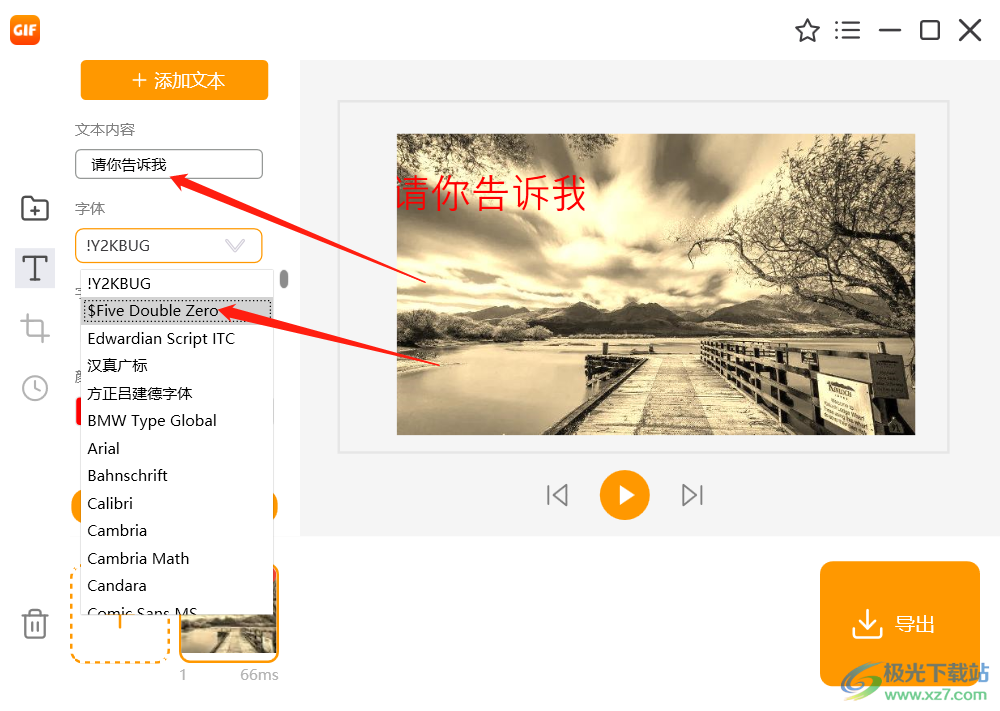
4.将【字号】打开,选择自己喜欢的字号,以及【颜色】也是可以自由选择的。
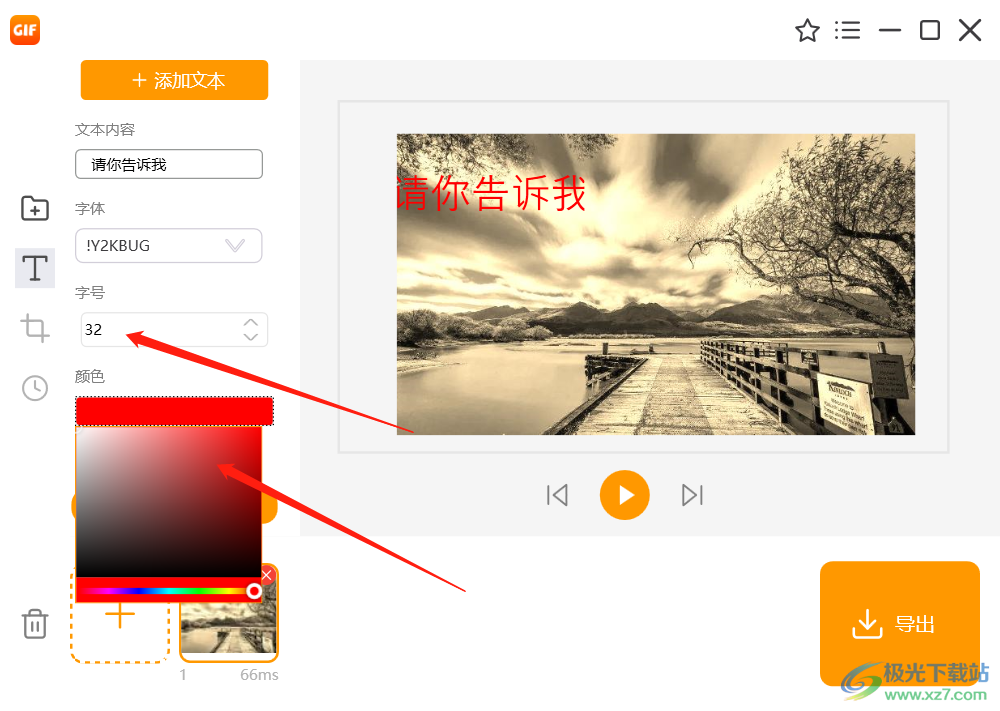
5.设置好之后可以在右侧看一下文本效果,觉得还不错就点击【应用】,然后在右下角点击【导出】即可。
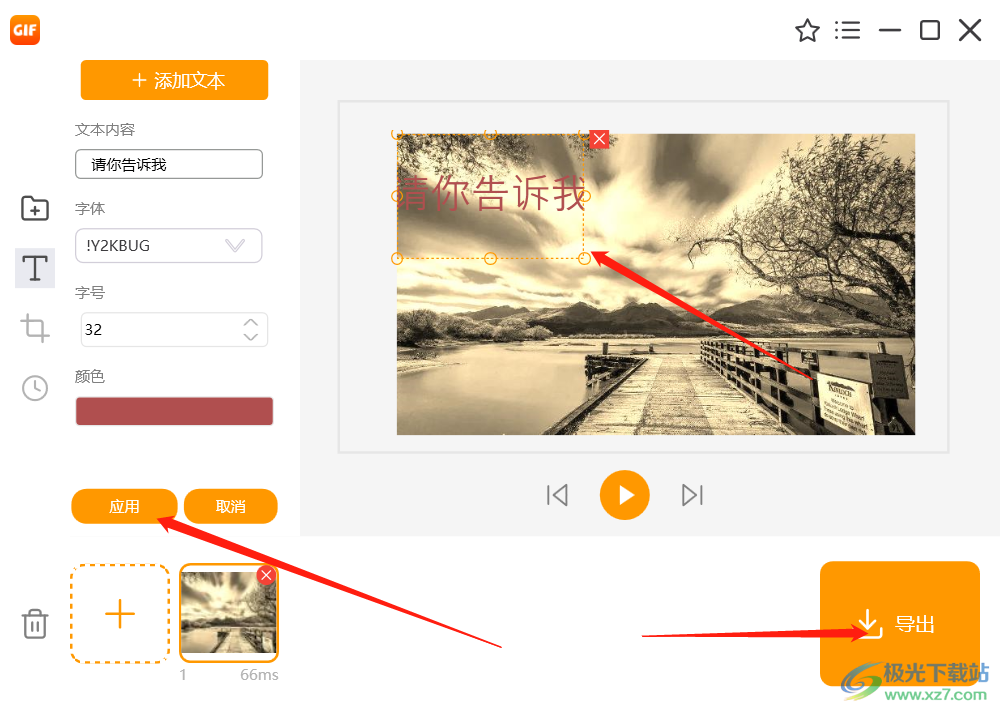
如果你喜欢GIF动图,可以自己制作哦,使用GIF制作这款软件就能很快的制作完成。,并且还能在图片上面添加自己喜欢的文本内容,快试试吧。
标签GIF制作添加文本内容,GIF制作
相关推荐
相关下载
热门阅览
- 1百度网盘分享密码暴力破解方法,怎么破解百度网盘加密链接
- 2keyshot6破解安装步骤-keyshot6破解安装教程
- 3apktool手机版使用教程-apktool使用方法
- 4mac版steam怎么设置中文 steam mac版设置中文教程
- 5抖音推荐怎么设置页面?抖音推荐界面重新设置教程
- 6电脑怎么开启VT 如何开启VT的详细教程!
- 7掌上英雄联盟怎么注销账号?掌上英雄联盟怎么退出登录
- 8rar文件怎么打开?如何打开rar格式文件
- 9掌上wegame怎么查别人战绩?掌上wegame怎么看别人英雄联盟战绩
- 10qq邮箱格式怎么写?qq邮箱格式是什么样的以及注册英文邮箱的方法
- 11怎么安装会声会影x7?会声会影x7安装教程
- 12Word文档中轻松实现两行对齐?word文档两行文字怎么对齐?

网友评论